
Овај софтвер ће поправити уобичајене грешке на рачунару, заштитити вас од губитка датотека, малвера, квара хардвера и оптимизирати ваш рачунар за максималне перформансе. Решите проблеме са рачунаром и уклоните вирусе сада у 3 једноставна корака:
- Преузмите алатку за поправку рачунара Ресторо који долази са патентираним технологијама (патент доступан овде).
- Кликните Покрените скенирање да бисте пронашли проблеме са Виндовсом који би могли да узрокују проблеме са рачунаром.
- Кликните Поправи све да бисте решили проблеме који утичу на сигурност и перформансе рачунара
- Ресторо је преузео 0 читаоци овог месеца.
Тхе Ксбок Оне контролер може се користити за играње игара на рачунару. Коришћење контролера на рачунару може вам пружити потпуно нов начин да доживите своје игре. У овом чланку ћемо размотрити питања која се односе на бежични контролер и његов адаптер. Ако имате проблема са бежичним контролером Ксбок Оне који не ради на оперативном систему Виндовс 10, помоћи ће вам исправке у наставку.
Али прво, да бисмо осигурали да ваш контролер исправно ради, приказаћемо упутства о томе како правилно повезати Ксбок Оне бежични контролер са рачунаром са оперативним системом Виндовс 10.
Како повезати Ксбок Оне контролер са рачунаром
Постоје две врсте контролера који не користе УСБ кабл за повезивање са рачунаром. Једна врста се назива а бежични контролер док други тип користи Блуетоотх за успостављање везе. Испод су упутства за подешавање бежичних и Блуетоотх контролера.
Ксбок бежични контролер
Ако ваш Ксбок Оне контролер може да користи УСБ кабл, онда све што треба да урадите је да га прикључите на рачунар. Мицрософт је оптимизовао Виндовс 10 да одмах открије ваш контролер. Међутим, ако користите бежични контролер, мораћете да предузмете неколико додатних корака. Ево како повезујете бежични контролер са Виндовс 10 рачунаром:
- Идите на Подешавања. Урадите то тако што ћете притиснути тастер Виндовс, а затим кликнувши на оријентисанаикону смештен на левој страни почетног менија. Ово ће отворити прозор за подешавања.

- Затим кликните на одељак уређаја у прозору подешавања.
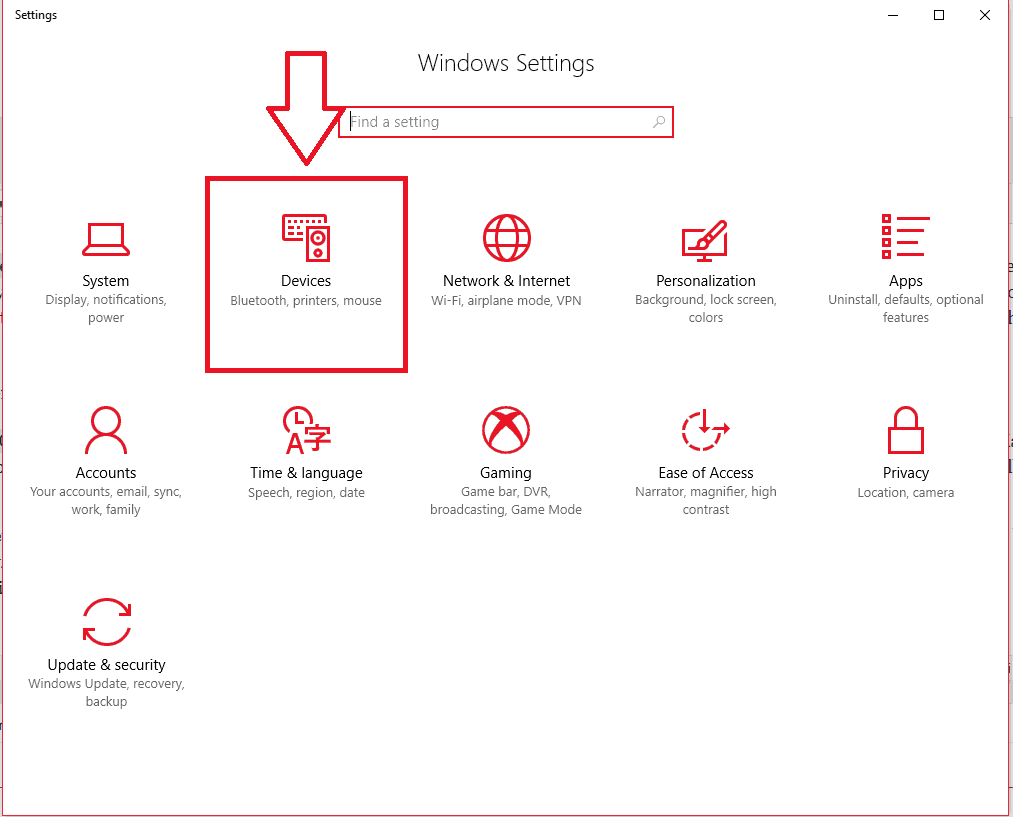
- На врху прозора требало би да видите опцију под називом „Додајте Блуетоотх и други уређај. Изаберите ту опцију.
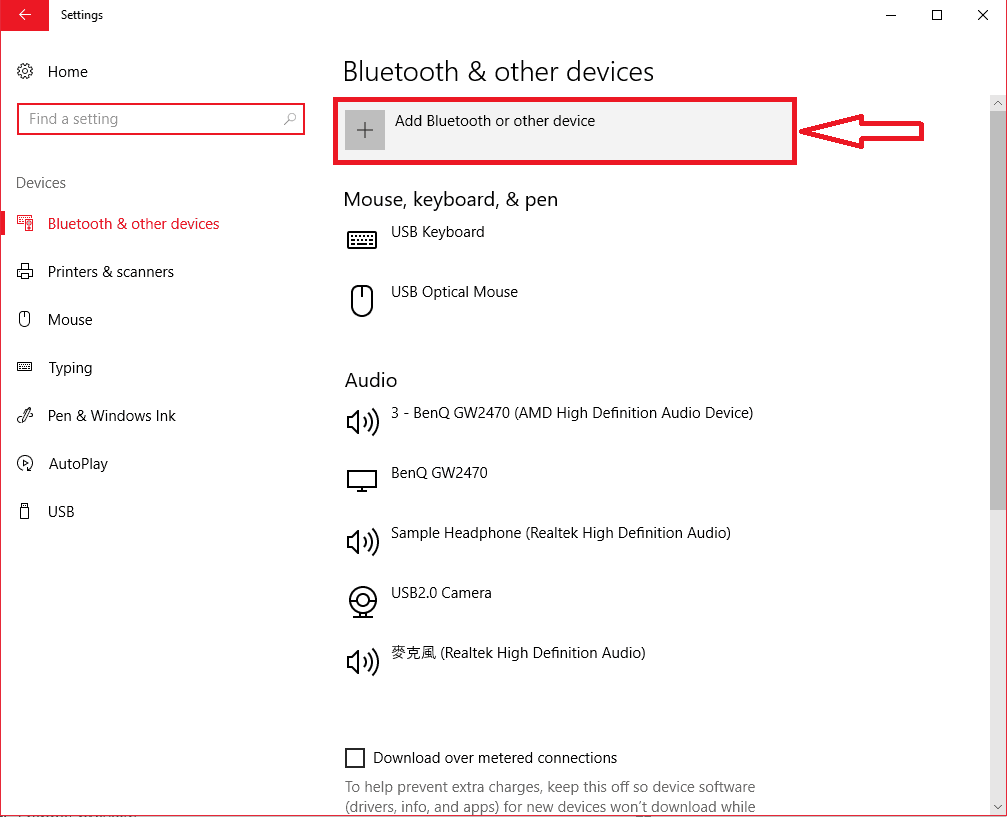
- Када уђете у нови дијалог, изаберите опцију под називом „Изаберите све остало‘. Поред њега треба да стоји велики знак плус. Кликни на то.
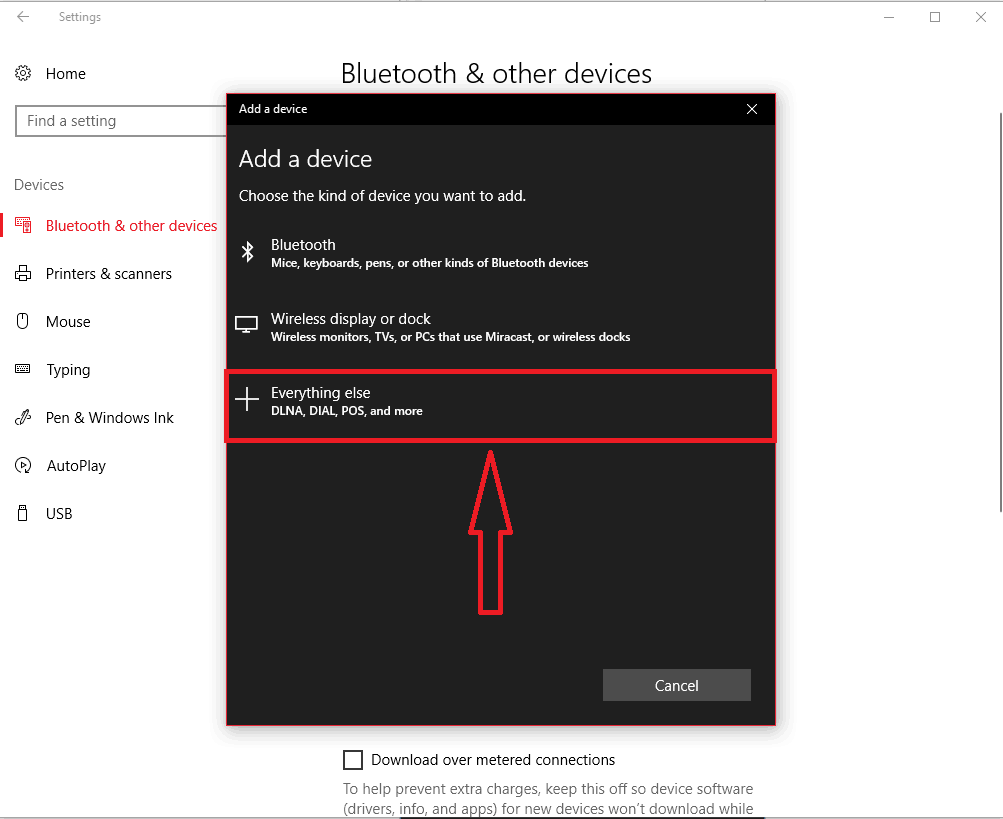
- Требали бисте да видите свој Ксбок Оне управљачки уређај, кликни на њему и притисните Готово.
Важно је напоменути да на један рачунар можете истовремено повезати само до 8 нормалних контролера. Ако ваши контролери имају слушалице Ксбок Цхат, истовремено можете да повежете само 4 контролера. Штавише, ако имају стерео Ксбок слушалице, истовремено можете да повежете само две.
- Повезани чланак:Решење: Блокирана повезаност сервера апликација Ксбок у оперативном систему Виндовс 10
Блуетоотх контролер
Важно је напоменути да Блуетоотх имају само одређени контролери. Ако нисте сигурни да ли имате контролер са Блуетоотх функцијама, можете погледати доњу слику за референцу. 
На слици, доњи контролер има Блуетоотх могућности. Приметите како је дугме Ксбок на дну део лица контролера. Док онај на врху има Ксбок дугме на горњем делу контролера. На овај начин разликујете уобичајени бежични контролер од Блуетоотх бежичног контролера.
Неопходно је знати да ћете на рачунару морати да имате Виндовс 10 Анниверсари Упдате Блуетоотх контролери на посао. Такође ћете истовремено моћи да повежете само један Блуетоотх контролер. Ево како можете повезати свој Блуетоотх контролер:
- Ажурирајте свој рачунар ажурирањем Анниверсари, ако већ нисте.
- Укључите контролер притиском на велико дугме Ксбок у средини контролера.
- На врху вашег контролера биће дугме за везивање контролера. Мораћете да притиснете и задржите око три секунде.
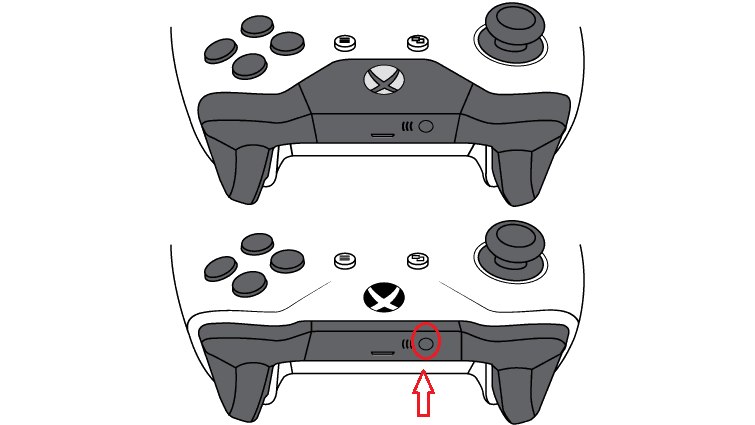
- На рачунару ћете морати да одете на Подешавања> Уређај> Блуетоотх и други уређај
- Кликните на додатиБлуетоотх, затим на Блуетоотх одељак о новом прозору.
- Морали бисте да пронађете свој Ксбок Оне контролер ако је укључен.
Како да решите уобичајене проблеме са везом бежичног контролера Ксбок Оне у оперативном систему Виндовс 10
Сада када знате како правилно повезати своје контролере са рачунаром са оперативним системом Виндовс 10, разговараћемо о другим проблемима с којима се можете суочити када ваш Ксбок Оне контролер не ради. Већину времена проблем повезивања узрокује бежични адаптер не ради како треба. Дакле, испод је листа решавања проблема која ће вам помоћи да решите проблеме са адаптерима које имате на рачунару са Виндовс 10.
- Инсталирајте најновија ажурирања и поново инсталирајте управљачке програме
- Проверите подешавања и омогућите да се бежични адаптер подразумевано укључи
- Тестирајте контролер на другом уређају
- Проверите да ли постоје сметње од металних предмета.
Бежични адаптер се није аутоматски инсталирао
Покрените скенирање система да бисте открили потенцијалне грешке

Преузмите Ресторо
Алат за поправак рачунара

Кликните Покрените скенирање да бисте пронашли проблеме са Виндовсом.

Кликните Поправи све да реши проблеме са патентираним технологијама.
Покрените скенирање рачунара помоћу алатке за обнављање система Ресторо да бисте пронашли грешке које узрокују сигурносне проблеме и успоравање. По завршетку скенирања, поступак поправке ће оштећене датотеке заменити новим Виндовс датотекама и компонентама.
Ако се бежични адаптер не инсталира аутоматски на рачунар са оперативним системом Виндовс 10, прво ћете морати да видите да ли је рачунар повезан на Интернет и има ли најновије исправке. Такође ћете покушати поново инсталирати управљачке програме само у случају да нису у потпуности инсталирани. Да бисте поново инсталирали управљачке програме, учините следеће:
- Приступите свом Уређајуправник(Унесите када се отвори мени Старт).
- пронађите одељак под називом „Мрежа адаптери ’.

- Проширите га и пронађите „Ксбок бежични адаптер за Виндовс ’ или нешто слично томе. Кликни на то.
- Требало би да имате својства дијалог отвара за вас. Изаберите 'возач‘Таб у прозору и требали бисте видети деинсталирати опција која се налази на дну дијалога. Кликните на деинсталирати.
- Треба да се појави прозор за потврду. Означите поље поред речи „Избришите софтвер управљачких програма за овај уређај ’.
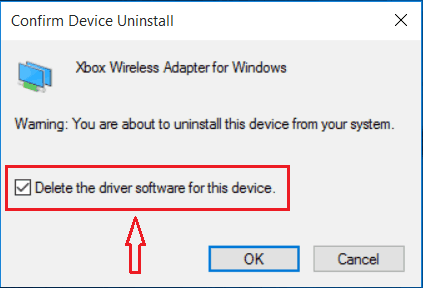
- Притисните У реду.
- Искључите бежични адаптер за Ксбок, а затим поново покрените Виндовс.
- Прикључите адаптер након што се поново покрене и бежични адаптер би требало да се поново инсталира.
Ксбок Вирелесс адаптер више не реагује
Ако је ваш Ксбок бежични адаптер радио пре, али више не реагује, можда су нека подешавања неправилно конфигурисана. На пример, постоји опција која не буди адаптер након буђења рачунара. Наравно, свој бежични адаптер можете подразумевано укључити. Једноставно можете покушати да искључите и поново прикључите адаптер. Али ако је то неуспешно, само ћете морати да следите ове једноставне кораке:
- Иди на Уређајуправник опет.
- Изаберите Бежични адаптер за прозор опција, која се налази у одељку тзв Мрежни адаптери.
- Пронађите Бежични Ксбок адаптер за Виндовс и кликните на њу да бисте отворили дијалог својстава.
- Требали бисте видети картицу под називом „Управљање струјом‘Смештено у дијалогу.
- Идите на ту картицу и требало би да видите опцију која каже „Дозволите уређају да пробуди рачунар ’. Изаберите на њему и притисните У РЕДУ.
Везујем вас за контролоре
Добар начин да утврдите да ли ваши проблеми са повезивањем имају везе са вашим адаптером или контролором је повезивање контролера са Ксбок Оне конзолом. Ако успешно повежете контролер са конзолом, вероватно је проблеме са повезивањем узроковао бежични адаптер. Покушајте поново да покренете уређај и поново га искључите и прикључите. Такође је важно напоменути да бежични адаптери обично имају максимални домет од 6 метара. Стога се побрините да сте довољно близу адаптера како би могао исправно да ради.
- Повезани чланак: До сада је откривено више од 130 побољшаних игара за Ксбок Оне Кс
Чести прекиди везе
Овај проблем се такође може решити играњем ближе вашем адаптеру. Даље, пожелећете да будете сигурни да не сметају метални предмети. У ствари, саветује се да адаптер не стављате ни на метални предмет. Вашим контролорима ће бити потребан и добар видокруг како би могли правилно да раде. Можда ће улагање у УСБ продуживач кабла учинити вашу везу стабилнијом.
Закључак
Дакле, ако ваш Ксбок Оне бежични контролер не ради на оперативном систему Виндовс 10, прво ћете желети да видите да ли сте предузели исправне кораке за повезивање контролера са рачунаром. Ако се проблем и даље буде јављао, покушаћете да решите проблеме наведене у овом чланку. Ако и даље не можете да се повежете, можда ћете морати да замените своје уређаје.
Повезани чланци:
- Како да решите проблеме са ПлаиСтатион 3 Цонтроллер-ом на рачунару
- Корисници Ксбок Оне Кс траже нови контролер од Мицрософта
- Ксбок контролери са темом Минецрафт су сада доступни за куповину
 Још увек имате проблема?Поправите их помоћу овог алата:
Још увек имате проблема?Поправите их помоћу овог алата:
- Преузмите овај алат за поправак рачунара оцењено одличним на ТрустПилот.цом (преузимање почиње на овој страници).
- Кликните Покрените скенирање да бисте пронашли проблеме са Виндовсом који би могли да узрокују проблеме са рачунаром.
- Кликните Поправи све да реши проблеме са патентираним технологијама (Ексклузивни попуст за наше читаоце).
Ресторо је преузео 0 читаоци овог месеца.
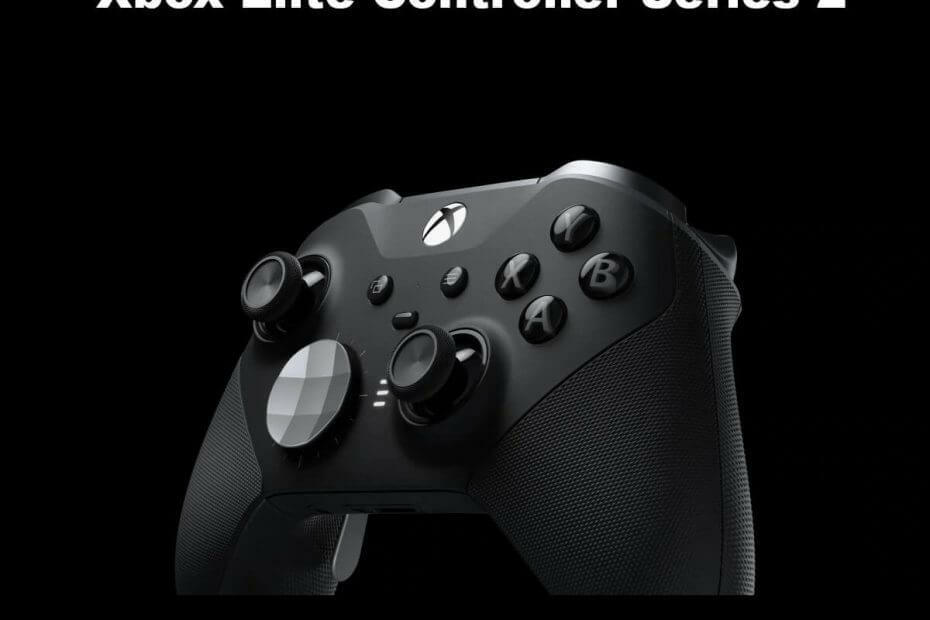
![Двм.еке, издања Виндовс 10 [висока ЦПУ, отказивање, вирус]](/f/0dc23123b77b3366fd76265fa0dfa06f.jpg?width=300&height=460)
